Facebook skiller seg ut som den globalt dominerende og mye brukte sosiale medieplattformen. Med en svimlende brukerbase på over 2 milliarder over hele verden, er den også bredt omfavnet av enkeltpersoner i forskjellige land. Hovedfokuset til Facebook dreier seg om å etablere nye forbindelser og engasjere seg med kjente individer, som venner, slektninger og familie, på nettområdet.
Mange brukere må imidlertid lære seg at de kan installere Facebook på sine PC-er eller bærbare datamaskiner. Så i denne artikkelen vil vi vise deg hvordan installere Facebook på PC Windows 10 og Mac.
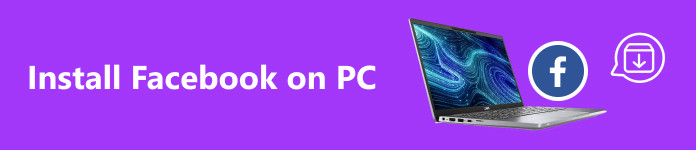
- Del 1. Kan du installere Facebook på PC (Windows/Mac)
- Del 2. Hvordan installere Facebook på en Windows-PC
- Del 3. Speil mobil Facebook til PC
- Del 4. Vanlige spørsmål om hvordan du installerer Facebook på PC
Del 1. Kan du installere Facebook på PC? (Windows/Mac)
Mange mennesker rundt om i verden bruker Facebook med mobiltelefonene sine. Men visste du at du kun kunne bruke Facebook med PC-er før? Men med moderne teknologi og fremveksten av mobiltelefonbruk foretrekker de fleste å bruke Facebook på mobiltelefonen. Dermed foretrekker noen fortsatt å bruke den på skrivebordet.
Facebook er kompatibel med ulike enheter, inkludert iPhone, Android og Windows. Plattformen foreslår forbindelser med personer vi kanskje kjenner gjennom søkeresultatfunksjonen. Den primære nyhetsstrømmen på hjemmesiden lar brukere se oppdateringer fra tilkoblede venner og familie. Brukere kan engasjere seg i alt innhold ved å like, dele, kommentere og følge innlegg. I tillegg lar Facebook-appen spille spill online med venner og familie, og fremmer virtuelle forbindelser.
Siden Facebook-appen er tilgjengelig for nedlasting på hvilken som helst Windows-PC, er spørsmålet om den er tilgjengelig på Mac-enheter?
I tidligere macOS-versjoner, opp til High Sierra, tillot det å legge til Facebook-kontoen din i Macens systeminnstillinger sømløs synkronisering av kalenderen og kontaktene dine. Denne funksjonen er imidlertid ikke lenger tilgjengelig i nyere macOS-versjoner. Likevel er det enkelt å få tilgang til Facebook på Mac-en din via en nettleser. Selv om automatisk synkronisering av Facebook-kalenderen og -kontakter ikke lenger støttes, kan du manuelt legge til hendelser og kontakter på Mac-en.
Del 2. Hvordan installere Facebook på en Windows-PC
Ønsker du å bruke Facebook på din Windows 10 PC? Å installere Facebook for PC gir en praktisk måte å koble til venner og familie direkte fra datamaskinen. Denne delen vil demonstrere hvordan du laster ned og installerer Facebook for Windows 10. Ved å følge de enkle trinnene som er gitt, vil du raskt få tilgang til alle dine foretrukne Facebook-funksjoner på din PC!
Trinn 1 Gå til Microsoft Store for å besøke det offisielle Facebook-nettstedet via en hvilken som helst nettleser, for eksempel Google Chrome eller Microsoft Edge.
Trinn 2 Start nedlastingen av Facebook-applikasjonen ved å velge Install -knappen på nettstedet.
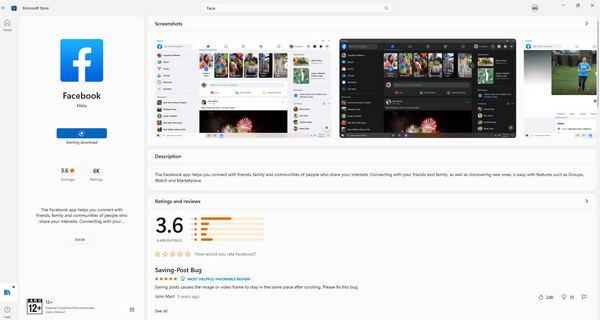
Trinn 3 Etter handlingen din blir du sømløst omdirigert til Microsoft Windows Store-appen designet for Windows-enheter, hvor nedlastingsprosessen starter automatisk i bakgrunnen.
Trinn 4 Når nedlastingen er fullført, vil Facebook-appen gjennomgå installasjon, som vanligvis tar 2-3 minutter. Deretter vil den være synlig i listen over alle programmer i Start-menyen.
Trinn 5 Til slutt klikker du på Facebook-appen for å åpne den.
Alternativt kan du bruke nettleseren din, som Google Chrome, for å få tilgang til Facebook. Bare åpne favorittnettleseren din og gå til facebook.com.
Bonus: Slik installerer du Facebook på Mac
Trinn 1 Start Safari eller nettleseren du ønsker. For å integrere Facebook-kontoen din med Mac-en din, logg på Facebook med nettleseren. Siden alternativet for å legge til en Facebook-konto i Systemvalg ble eliminert i macOS Mojave, er bruk av en nettleser den eneste metoden for å legge til en Facebook-konto på Mac-en.
Trinn 2 Naviger til https://www.facebook.com. Skriv inn adressen i den øverste adresselinjen i nettleseren din, og trykk deretter på Retur for å få tilgang til Facebook-påloggingssiden.
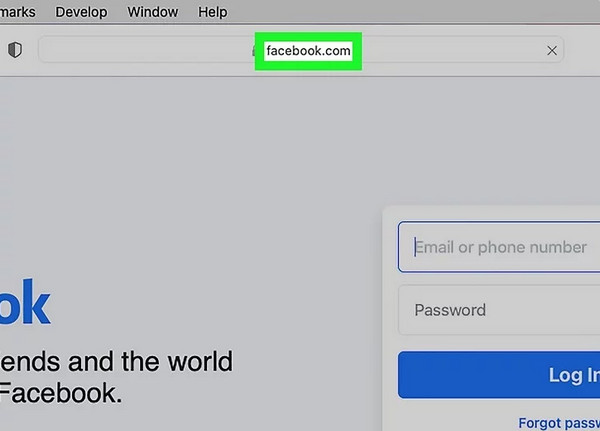
Trinn 3 Skriv inn påloggingsinformasjonen din og velg Logg Inn knapp. Du kan logge på med e-post eller telefonnummer knyttet til kontoen din. Etter at passordet ditt er bekreftet, vil du bli logget på Facebook.
Del 3. Speil mobil Facebook til PC
Å installere Facebook på Windows PC og Mac er noen ganger vanskelig og krever at du følger mange trinn som vil lede deg til forskjellige nettsteder og programvare. Hvis du har Facebook-appen på mobiltelefonen, viser vi deg en enklere måte å bruke Facebook på din PC eller bærbare datamaskin uten å installere Facebook-programvaren på skrivebordet ditt.
Apeaksoft telefonspeil er en telefonspeilingsprogramvare som du kan bruke til å koble mobiltelefonen til din PC eller bærbare datamaskin for å speile skjermaktiviteten din til en større skjerm. Denne programvaren lar deg speile en iPhone- eller Android-telefon til en PC. Dessuten lar denne programvaren deg ta opp iPhone/Android-skjerm og lyd på PC-en din med definerende kvalitet. Du kan koble din PC eller bærbare til mobiltelefonen din ved hjelp av WiFI, QR-koder eller USB-kabel.
I tillegg er Apeaksoft Phone Mirror en brukervennlig applikasjon fordi den ikke har et komplekst brukergrensesnitt. I tillegg kan den lastes ned på alle operativsystemer, som Windows og macOS. Derfor, hvis du ønsker å lære hvordan du bruker Apeaksoft Phone Mirror til å bruke Facebook på mobiltelefonen og projisere den til PC-en din, følg de enkle trinnene nedenfor.
Trinn for hvordan du bruker Apeaksoft Phone Mirror:
Trinn 1 Last ned Apeaksoft Phone Mirror på din PC eller laptop ved å huke av Last ned knappen nedenfor. Åpne applikasjonen når den er lastet ned.
Trinn 2 Velg enhetstype på hovedbrukergrensesnittet (Android / iOS). I denne opplæringen vil vi bruke Android-speil.
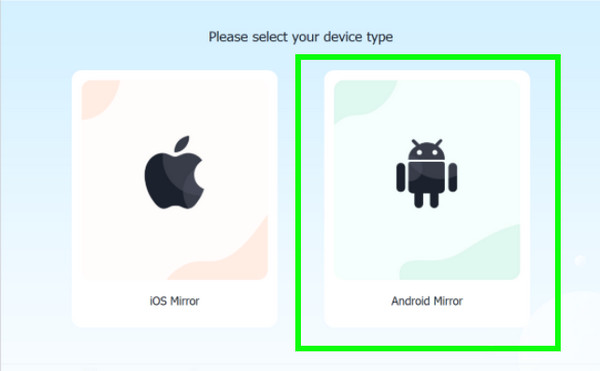
Trinn 3 Deretter kobler vi Android-enheten til PC-en. Å koble en Android-mobiltelefon til en PC eller bærbar PC er oppdage, PIN-kodeeller QR kode. I denne veiledningen vil vi bruke oppdage.
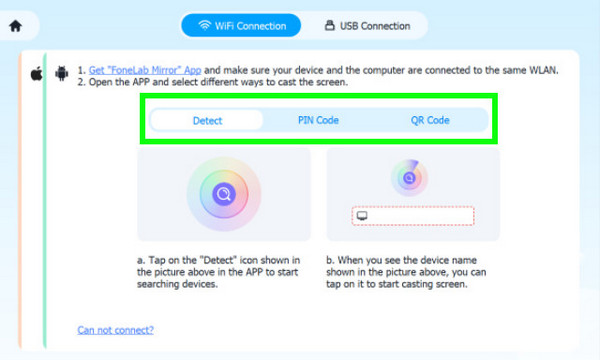
Trinn 4 For å koble Android-enheten til en PC, må du først installere Fonelab speil app på mobiltelefonen. Og åpne den så. På Apeaksoft Phone Mirror trykker du på oppdage knappen, og enheten vil søke etter en annen enhet. Trykk deretter på søkeikonet på mobiltelefonens skjerm og trykk Koble > Start nå.
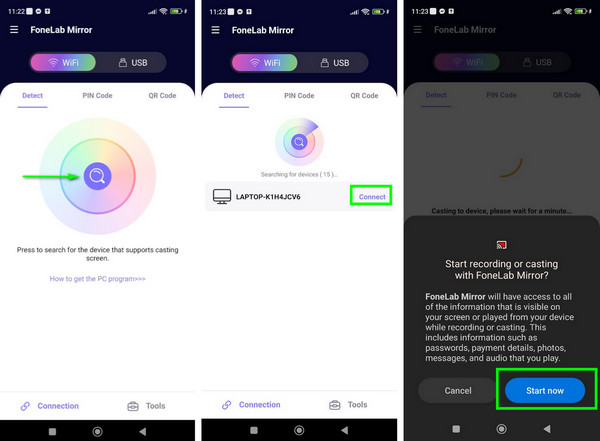
Trinn 5 Og voila! Du kan nå åpne Facebook-appen din på Android-telefonen din og se den på din PC eller bærbare datamaskin.
Del 4. Vanlige spørsmål om hvordan du installerer Facebook på PC
Hva er det minste operativsystemet som trengs for å installere Facebook på en PC som kjører Windows 10?
Minimumskravet til operativsystemet for å laste ned Facebook for PC på Windows 10 er Windows 7 eller en nyere versjon. Datamaskinen din må kjøre minst Windows 7, og det anbefales å ha spesifikk programvare installert, inkludert en nettleser og det nyeste Microsoft .NET Framework. Videre er en aktiv internettforbindelse avgjørende for å bruke applikasjonen.
Hvilke fordeler følger med å installere Facebook på en PC som kjører Windows 10?
En rekke fordeler kommer med nedlasting av Facebook for PC på Windows 10. En primær fordel er å optimalisere applikasjonen for dette spesifikke operativsystemet, og sikre sømløs tilgang til alle nettstedsfunksjoner.
Hvorfor fungerer ikke Facebook-appen på datamaskinen min?
Prøv å løse problemet ved å tømme nettleserens hurtigbuffer og informasjonskapsler før du får tilgang til Facebook igjen. Nettleserutvidelser eller plugins kan også forstyrre nettsidens funksjonalitet, så vurder å deaktivere alle som kan forårsake problemer. Sjekk også brannmur- eller antivirusinnstillingene dine, da de kan påvirke tilgangen din til Facebook.
Konklusjon
Og det er det! Nå som du vet hvordan installere Facebook på PC, Windows og Mac, kan du være rolig. Men hvis du fortsatt vil bruke Facebook på mobiltelefonen og vil projisere den på en større skjerm, prøv Apeaksoft Phone Mirror for den beste opplevelsen. Det er gratis og kompatibelt med nesten alle enheter.




